win10系统下找不到360浏览器自动刷新如何解决
相信大家在使用360浏览器浏览网页过程中,经常都会碰到需要刷新的情况。不过,有一些windows10系统用户反馈自己总找不到360浏览器自动刷新。那么,360浏览器自动刷新在哪呢?接下来,系统城小编就告诉大家具体方法。
具体如下:
1、下载和安装一份最新版本的360浏览器(网上搜索下载即可),安装好后,打开360浏览器;
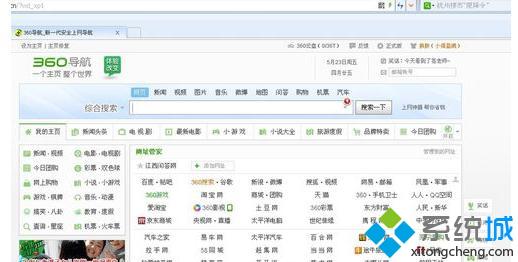
2、打开360浏览器后,将我们的鼠标移动到浏览器的上方,在上方导航中找到“工具”这一选项并打开它;
3、打开“工具”选项后,找到“自动刷新”选项,点击自动刷新就可以刷新网页了;
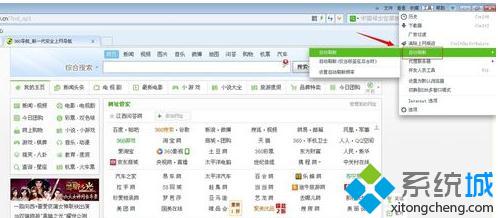
4、当然如果360浏览器仅有这个选项那我们还不如按快捷键刷新,除了自动刷新外,360浏览器还可以自定义刷新时间,点击“设置自动刷新频率”选项即可进行时间定义;
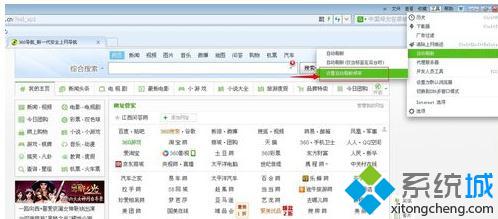
5、点击“设置自动刷新频率”后,弹出设置窗口,这时根据我们自己的需要设置自动刷新时间。
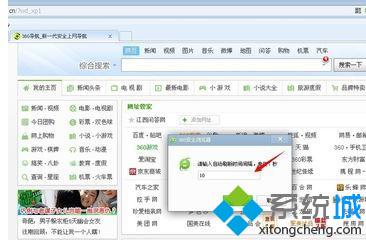
以上就是小编为大家介绍的win10系统下找不到360浏览器自动刷新的解决方法了。大家也可以根据自己的需求,设置一下360浏览器的自动刷新频率。
相关教程:自动浏览器系统找不到ie浏览器电脑找不到ie浏览器重装系统找不到驱动器我告诉你msdn版权声明:以上内容作者已申请原创保护,未经允许不得转载,侵权必究!授权事宜、对本内容有异议或投诉,敬请联系网站管理员,我们将尽快回复您,谢谢合作!










